申込者が、後から申込情報を変更できる機能です。
「宛先を変更したい」「誤字をしてしまった」などを、申込者側で変更・編集することができます。
配信メールに【申込内容変更ページ】タグを挿入することで、
申込者が、イベント申込時に入力した内容を変更することができます。
※ チケット機能を使ったフォームの場合、チケット選択内容の変更・閲覧できませんので、ご注意ください。
1.申込内容変更ページの有効期間を設定する
イベント編集ページのカスタム設定を開き、『申込内容変更期間』を設定する。
(未入力の場合、申込期間がそのまま申込内容変更期間となります。)
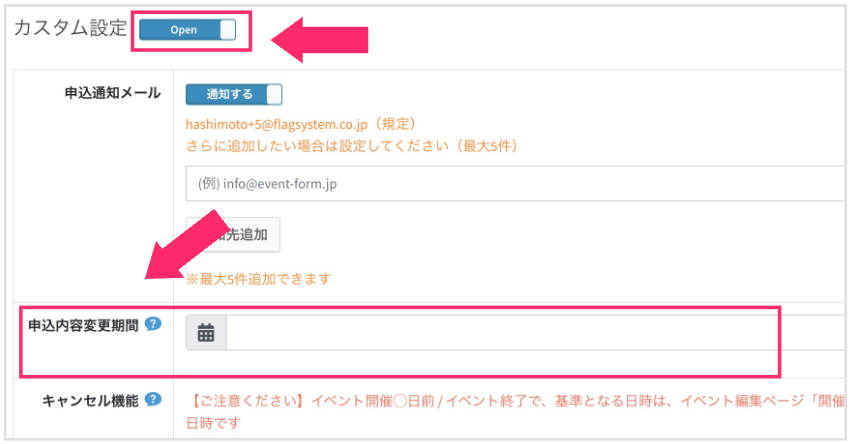
2.申込内容変更ページの配布方法
イベント作成時の申込完了メールなどの本文に「【申込者用】申込内容変更ページ」タグを挿入し、送信する。
※すべてのメールでこのタグは利用(配布)可能です。
・申込完了メール
・個別メール
・一斉メール
・リマインダーメール
・入金確認メール
差込タグ → 【申込者用】申込内容変更ページを選択 → 「タグ挿入」をクリック
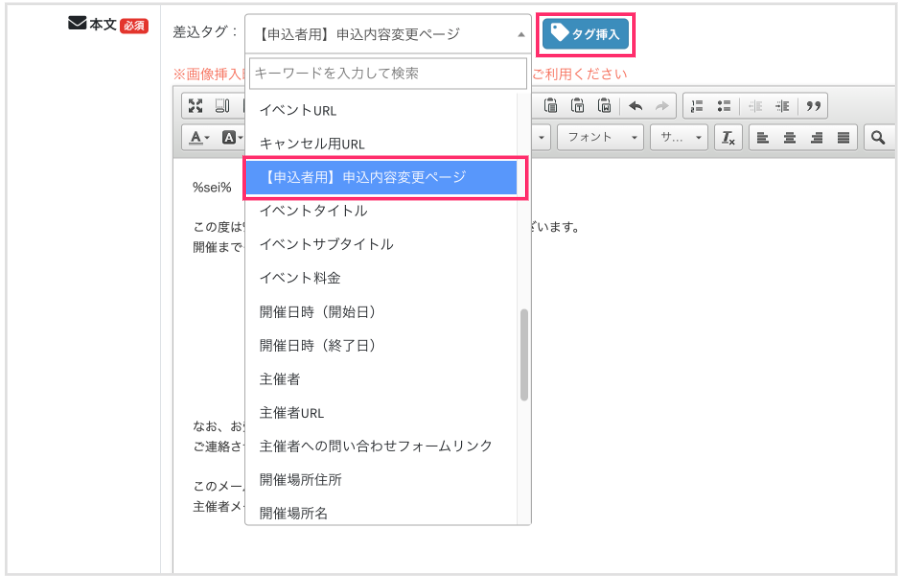
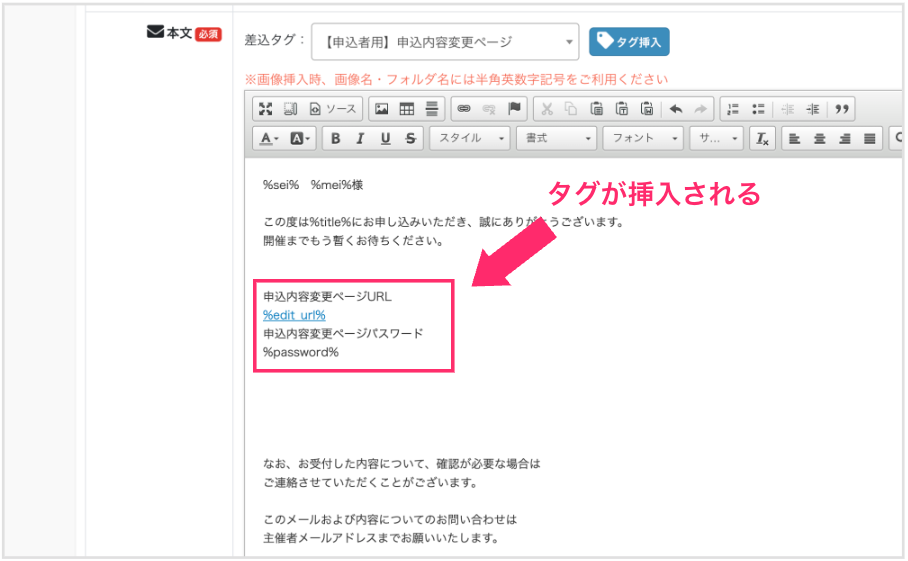
申込者には、タグがURLとパスワードに変換されて表示されます。
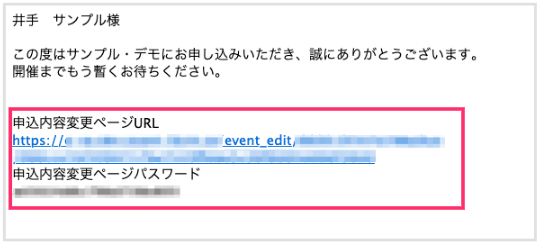
3.〈申込者〉申込内容の変更方法
配布されたURLをクリック、お申し込み情報変更ページにてパスワードを入力しログインする。
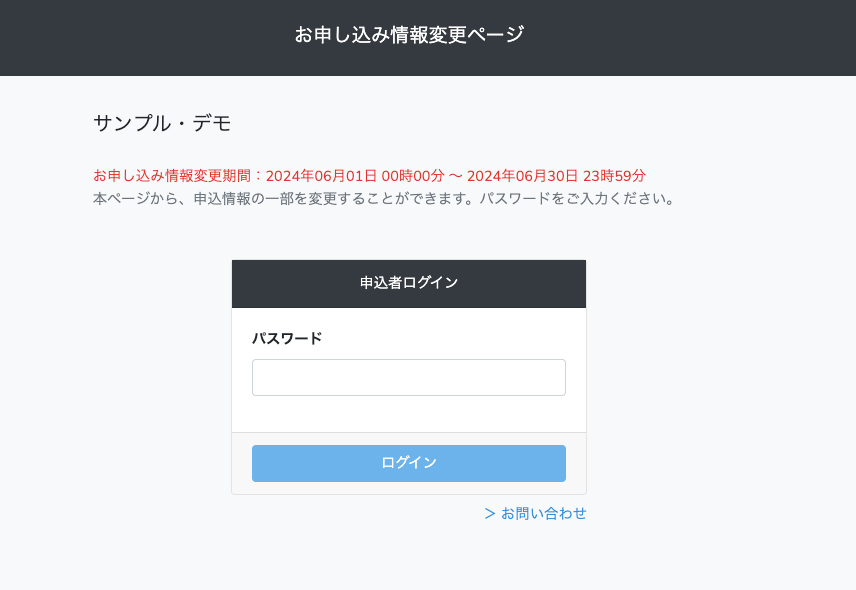
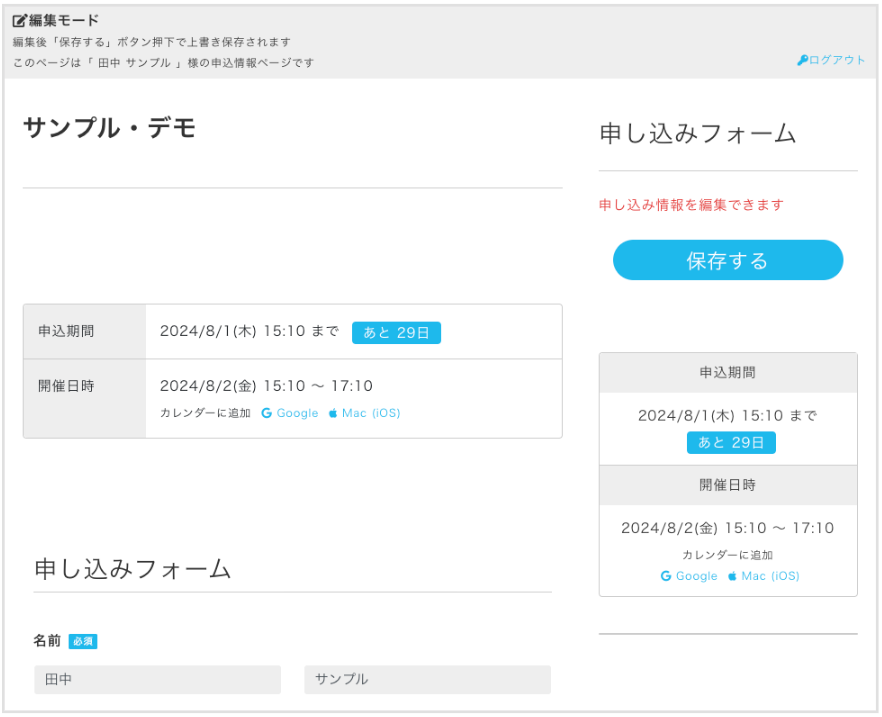
※1で設定した申込内容変更期間外にアクセスした場合、閲覧モードとして表示されます
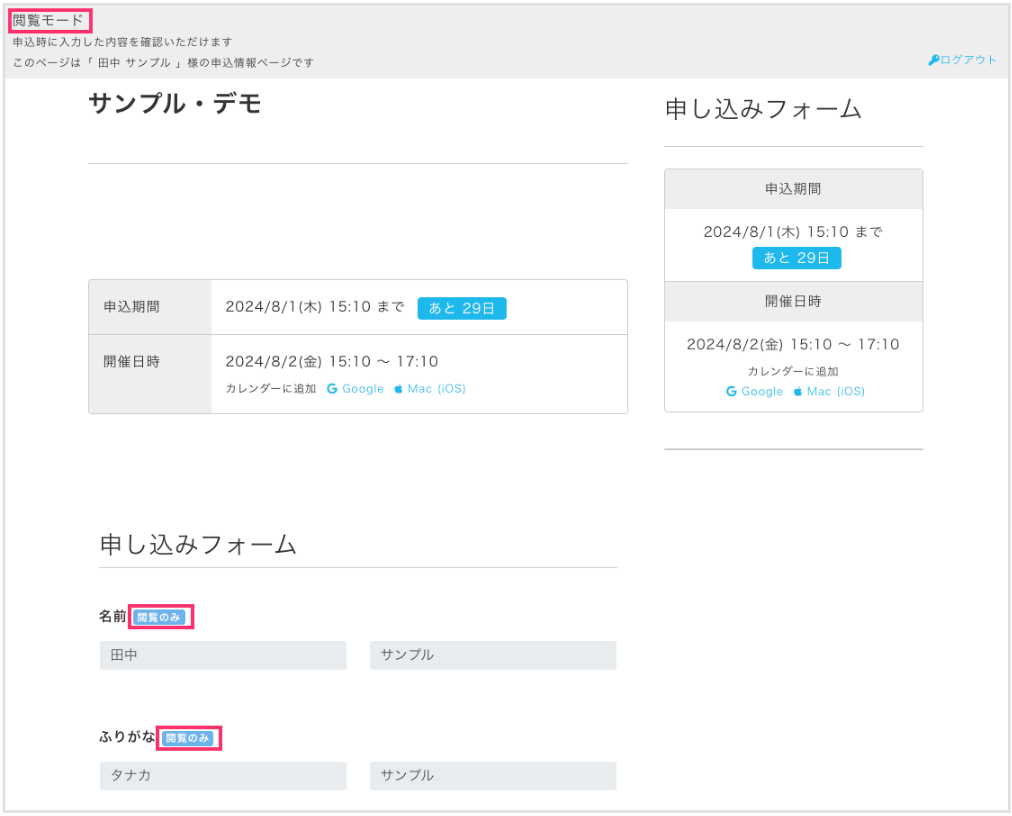
変更内容を選択・入力し、「保存する」をクリックで変更完了。
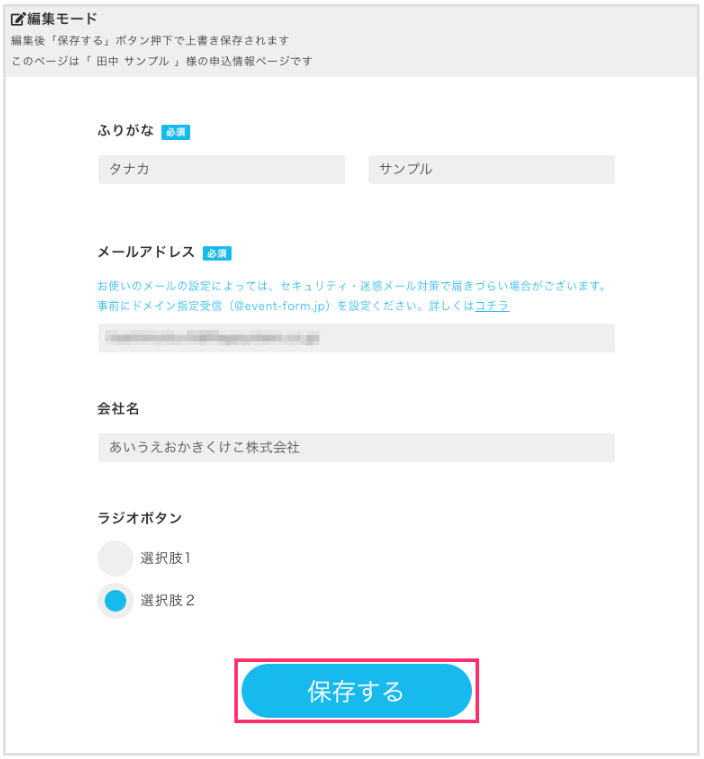
申込内容変更の確認メールが送信されます。
〈申込者宛〉
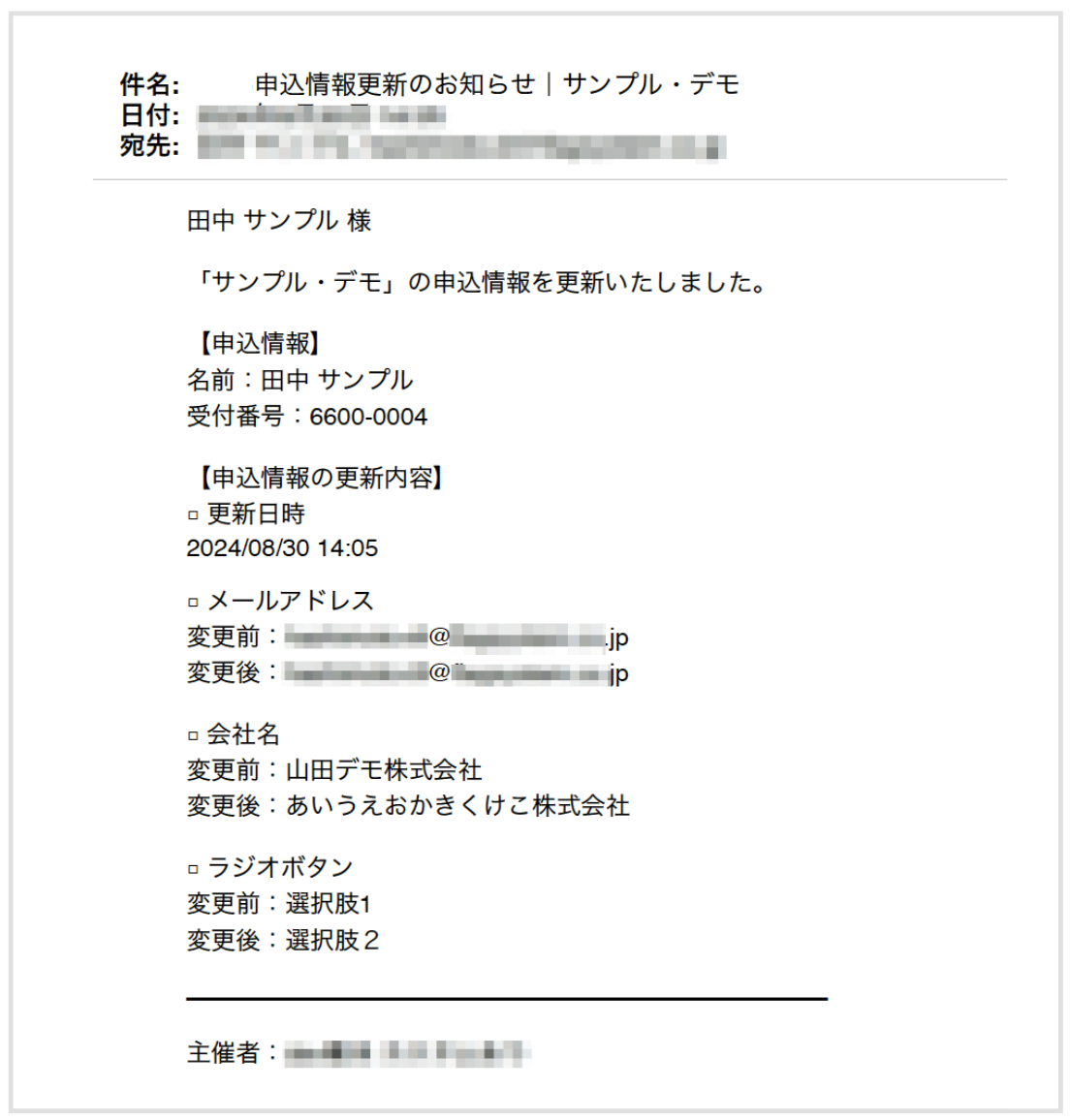
申込者宛に送信されるメール
〈主催者宛〉
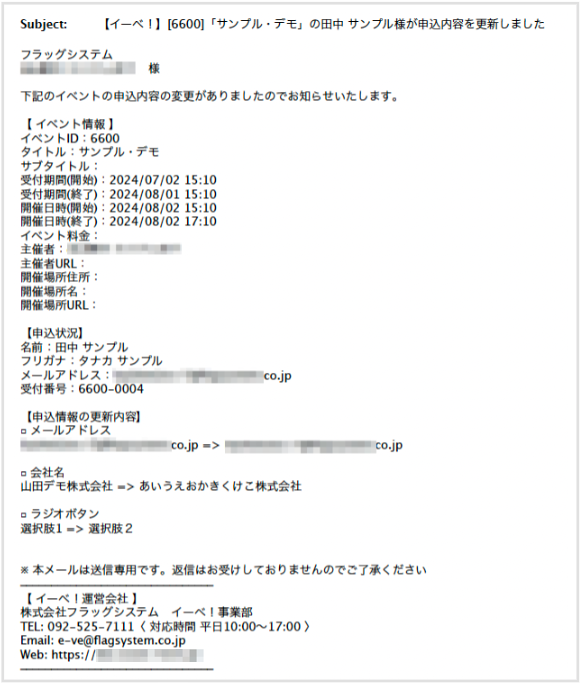
主催者宛に送信されるメール
4.〈申込者〉代表者はお連れ様の分の申込内容まで変更可能
お連れ様機能を使って申し込んだ「代表者」は、そのお連れ様の分まで申込内容を編集・閲覧できます。
代表者が配布されたURLからログインすると、まず、「申込者選択」画面が出ますので、編集・閲覧したい申込者をクリックで選択。該当の申込者の編集・閲覧画面に移動します。
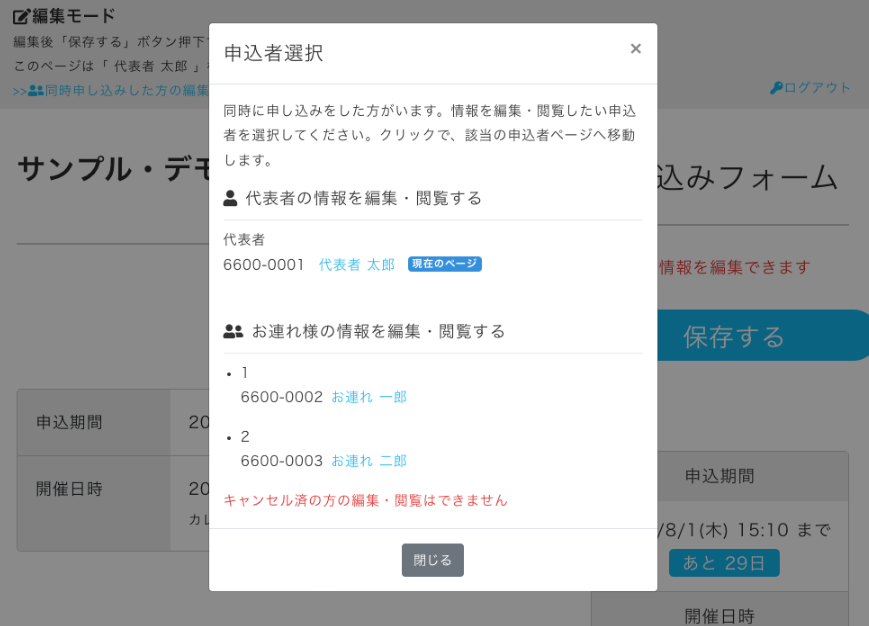
再度、編集・閲覧する申込者を選択したい場合には、画面上部の「>>同時申し込みした方の編集・閲覧はコチラ」をクリックすると、「申込者選択」画面が開きます。
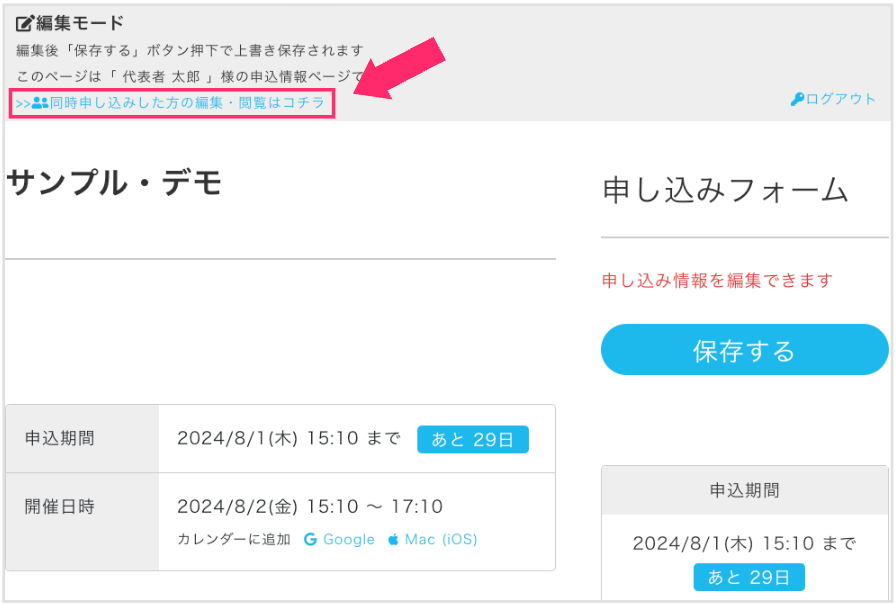
代表者がお連れ様の情報を変更した場合にも、申込内容変更の確認メールが自動送信されます。
なお、代表者とお連れ様のメールアドレスが異なる場合には、代表者メールアドレス、お連れ様メールアドレスのそれぞれに送信します。